パソコンが勝手にシャットダウンを繰り返してしまう状態がつづいていました。作業中に落ちてしまうと、復元できるものと、そこまでやっていたことが全部消えてしまうものがありました(>o<)特にプレミアプロは消えてしまって・・・困っていましたが、調子が良くなりました\(^O^)/買い換えもかんがえていましたが、いろいろソフトを移行するのもめんどうなので、できれば、使っているパソコンの調子が戻った方が良いですよね!同じような症状で悩んでいる方がいましたら、参考にしてください。
「Windows Update」の方法
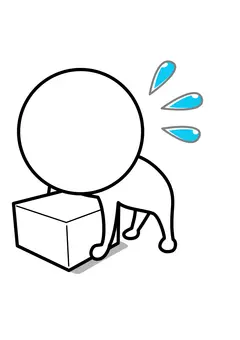
普段猫のりんちゃんとムーちゃんのスマホで撮影した動画をyoutubeにあげるのに、プレミアプロで編集していますが、このソフトが重たい・・・
おそらく、メモリが足りていないので増やした方がいいのですが、今すぐには出来ないので年末からパソコンドックさんに診てもらったり、この時の一番の原因はマカフィーのセキュリティーソフトがWindowsのアップデートの邪魔をして、アップデートできなかったので、何度も更新がかかり、そのたびにシャットダウンしてしまう状態が続いていました。
マカフィーのソフトをアンインストールしたら、Windowsのアップデートがはじまり、調子が良くなりました。
「Windows Update」の方法は簡単です!
Windows 11の場合下部のスタートボタンを右クリックして出てきた中からシステムを選択します
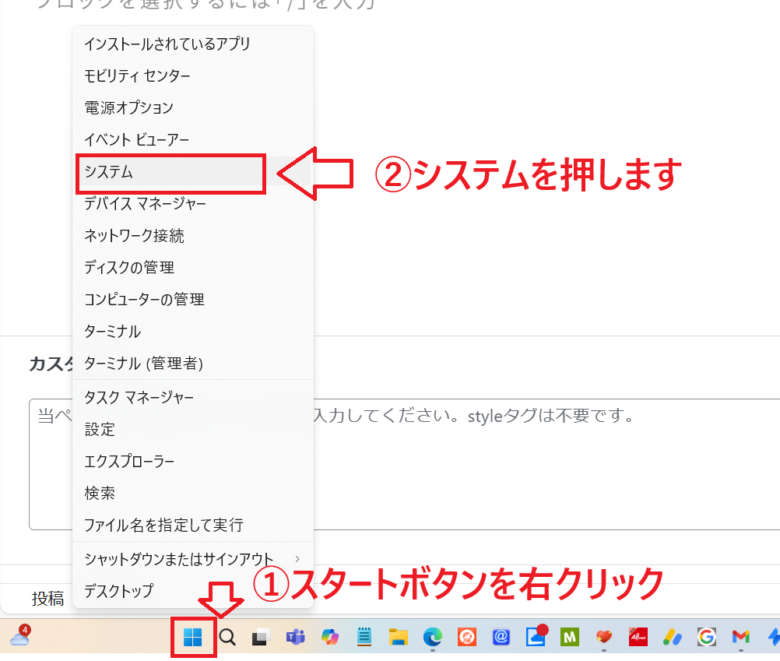
「Windows Update」を押します
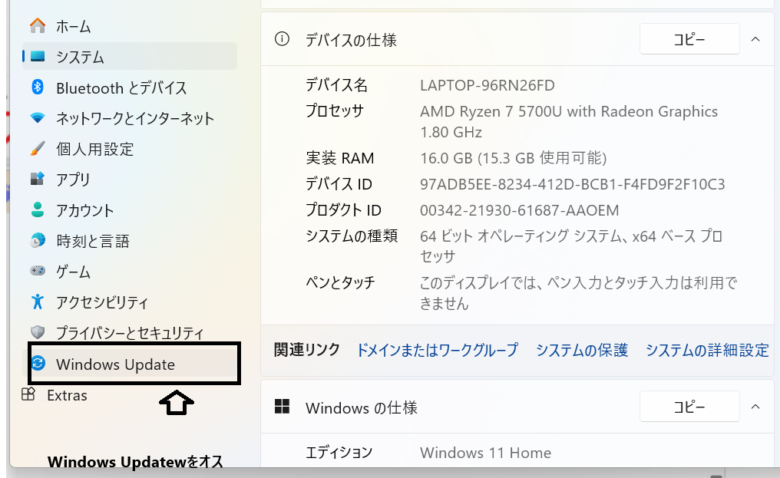
「Windows Update」が開くのでここで、更新していない場合更新してく利用可能になったらすぐに最新の更新プログラムを入手する」も「オン」にしておいた方が常に最新の状態になります。
これで「Windows Update」ができました。
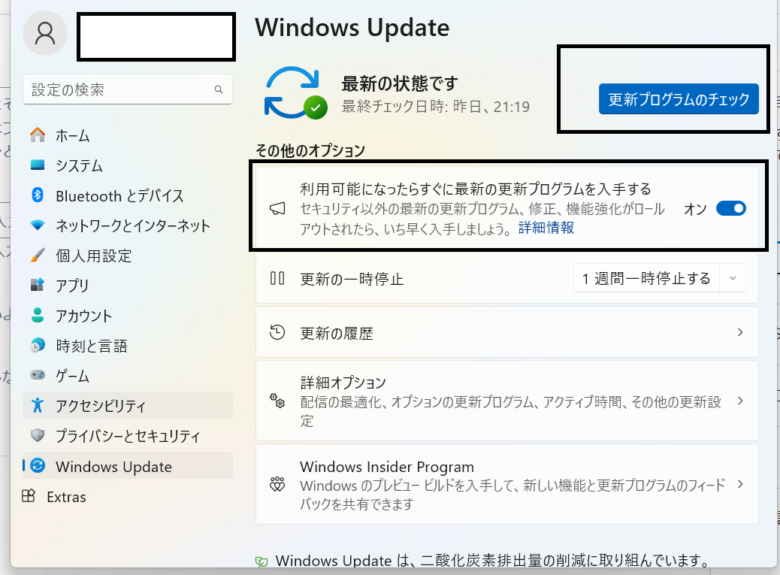
一時ファイルの削除

一時ファイルは削除しても大丈夫ですか?
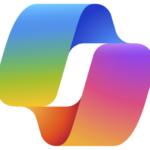
はい、一時ファイルを削除しても大丈夫です。実際に、一時ファイルの削除はシステムのパフォーマンスを改善し、ディスクの空き容量を確保するために役立ちます。ただし、削除する前にいくつかの点に注意してください:
- プログラムが実行中ではないことを確認:一時ファイルを利用中のプログラムがある場合、削除が完了しないことがあります。すべてのプログラムを終了させてから削除を行うようにします。
- 不要なファイルのみ削除:通常、一時ファイルは
.tmp拡張子や一時フォルダ(Windowsの場合はC:\Windows\Tempフォルダなど)に保存されていますが、間違えて重要なファイルを削除しないよう注意してください。
定期的な一時ファイルの削除はシステムのクリーンアップに役立ちますので、ぜひお試しください!
ということで、一時ファイルを削除します。
①スタートボタン‣②設定
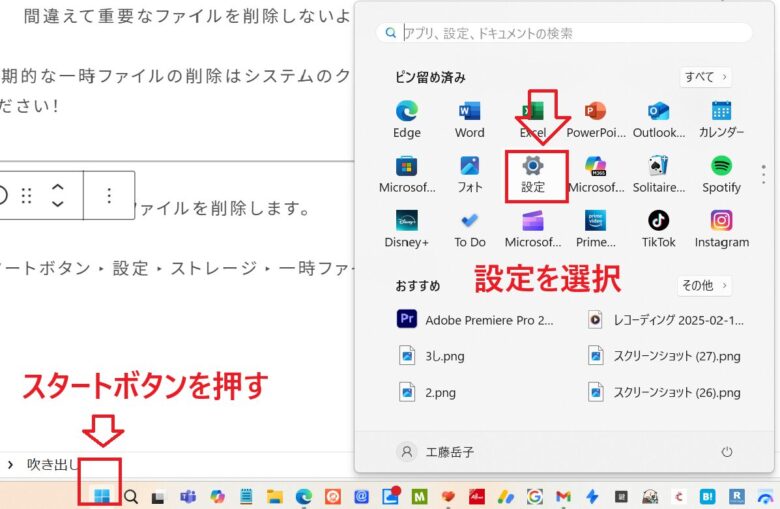
③ストレージ
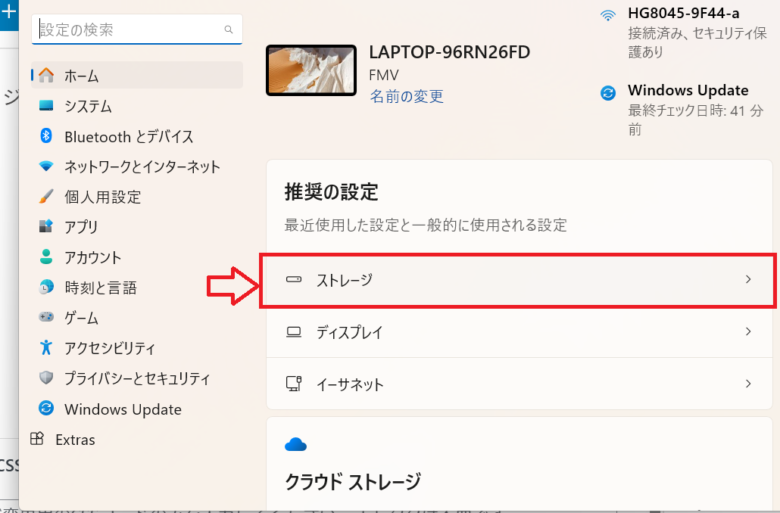
⑤一時ファイル
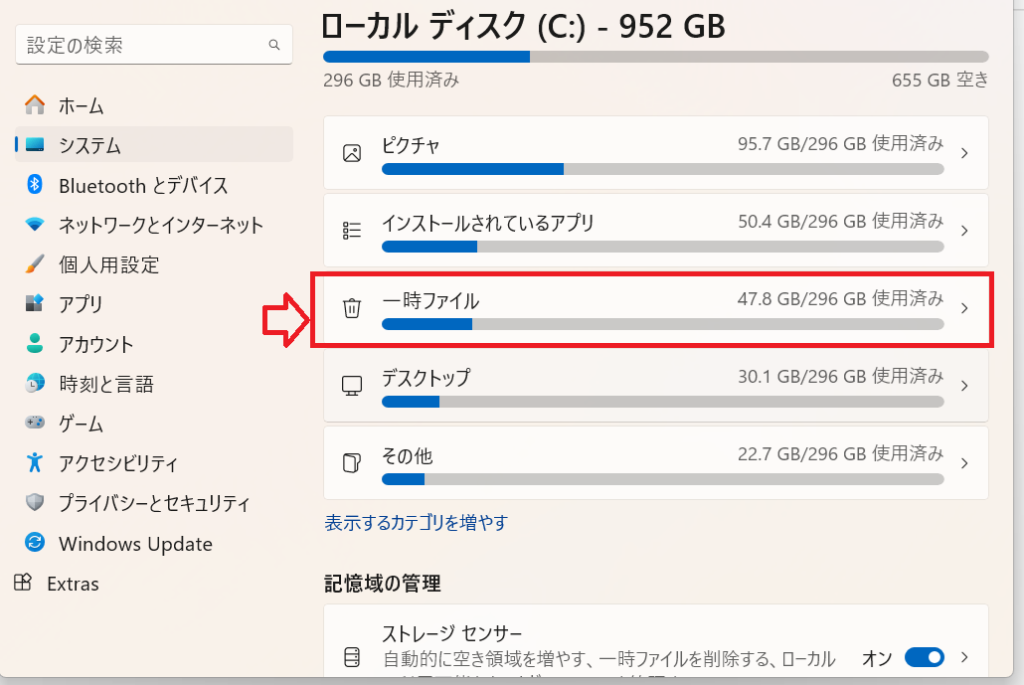
一時ファイルに入っているのがいろいろ出てくるので削除するファイルにチェックを入れてファイルの削除をおします。*ダウンロードはチェックをはずしたほうが良いと思います。
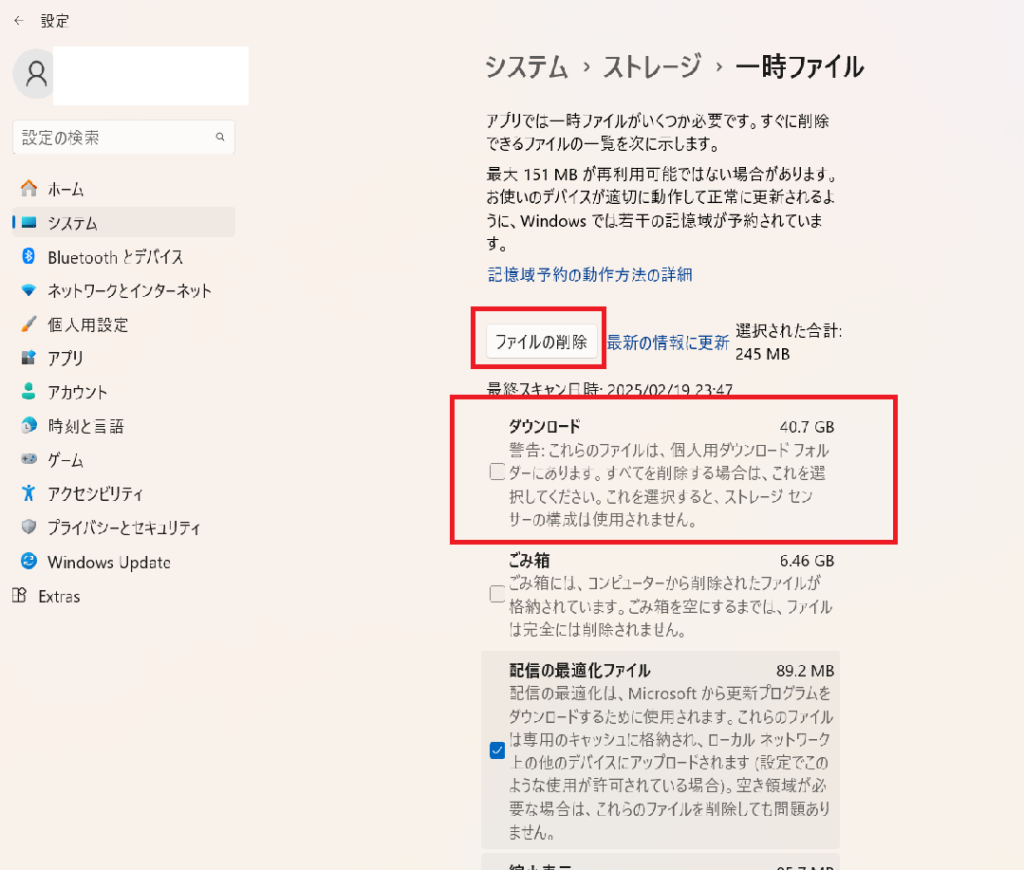
ブラウザキャッシュのクリア

ブラウザのキャッシュを削除する方法を教えて
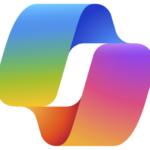
ブラウザのキャッシュを削除する方法:
- Ctrl + Shift + Deleteを押して「閲覧データの消去」を表示し、削除したいキャッシュファイルを選択して「データを消去」をクリック。 minitool.com
- Google Chromeでは、右上の三点リーダーをクリックし、「履歴」→「閲覧履歴データを消去」を選択し、削除したい期間と「キャッシュされた画像とファイル」にチェックを入れて「データを消去」をクリック。
①右上の・・・を押して‣②観覧データを削除を選択
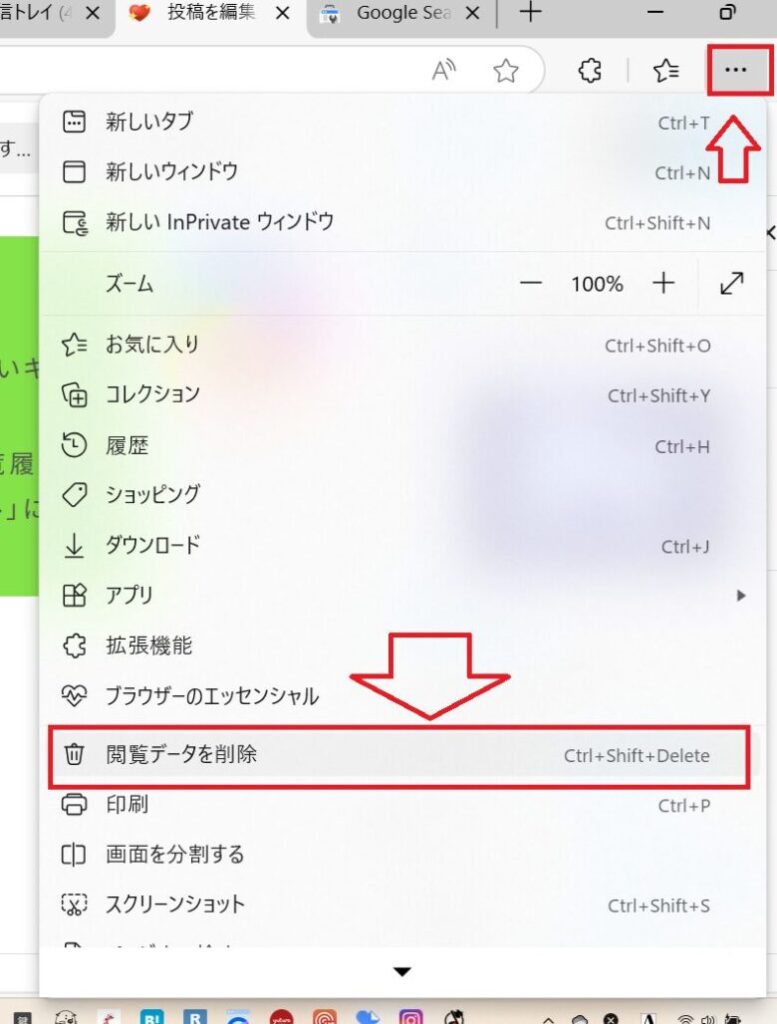
③キャッシュされた画像とファイルを選択し「今すぐクリア」を押す
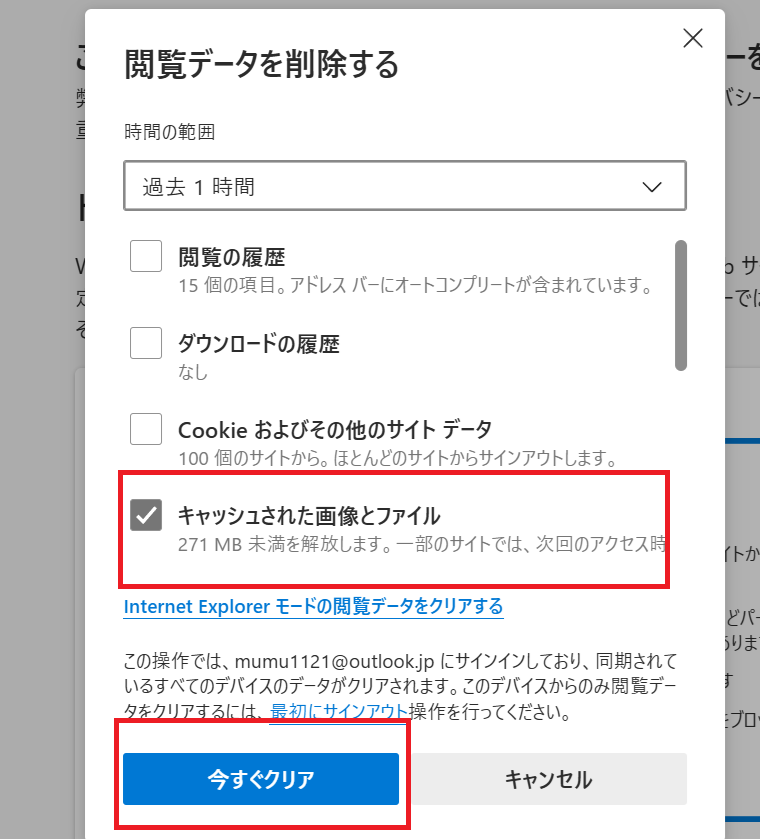
プレミアプロ メディアキャッシュの削除
一番困っていたのが動画編集ソフトのプレミアプロです。作業中にシャットダウンしてしまい、復元できずに全部消えてしまっていました(T_T)ここまで、やってきた1.「Windows Update」2.一時ファイルの削除3.ブラウザキャッシュのクリアで大分改善されましたがプレミアプロもメディアキャッシュの削除をします。やり方は簡単で
- Premiere Pro を起動します
- プロジェクトを何も開かない状態のまま、編集メニュー/環境設定/メディアキャッシュ を開きます
- 「削除」メディアキャッシュファイルを削除」の項目で「削除」ボタンを押します。
- 「システムからすべてのメディアキャッシュファイルを削除」を選択し、OKボタンを押します。
- Premiere Pro を再起動します。
プレミアプロもメディアキャッシュの削除の方法は簡単なのでメモリがぎりぎりの私のパソコンでは毎回やったほうがいいのかもしれません。
まとめ
パソコンが重たくなったら
1.「Windows Update」
2.一時ファイルの削除
3.ブラウザキャッシュのクリア
Premiere Pro をお使いの場合
4.Premiere Pro メディアキャッシュの削除
今回はこれで、勝手にシャットダウンしてしまう現象が落ち着き、パソコンの調子がよくなったので、たまにいらないファイルなどの削除のために、定期的に実行して方がいいのかなと思いました。勝手にパソコンが落ちちゃったり、重たいな~って時はこの方法を試してみてね♪
りんちゃんムーちゃん
最近寒いのでホットカーペットでゴロゴロしていることが多くなりました。そういえば、りんちゃんとムーちゃんが小さい頃よく遊んでいた ”キャッチ・ミー・イフ・ユー・キャン2”柄が沢山増えていました。
【広告】
















コメント